عندما تقوم بتسجيل الدخول بواسطة حساب Apple ID الخاص بك في iTunes، تتم إضافة الجهاز الذي تسجل الدخول إليه تلقائيًّا كجهاز موثوق به. إذا كان لديك هاتف iPhone، يُمكنك عرض جميع الأجهزة الموثوقة بها عن طريق الذهاب إلى تطبيق الإعدادات والضغط على حسابك الخاص في الجزء العلوي.
باستخدام المصادقة ذات العاملين، ستحتاج إلى رمز تحقق لتسجيل الدخول باستخدام Apple ID على جهاز أو متصفّح جديد.
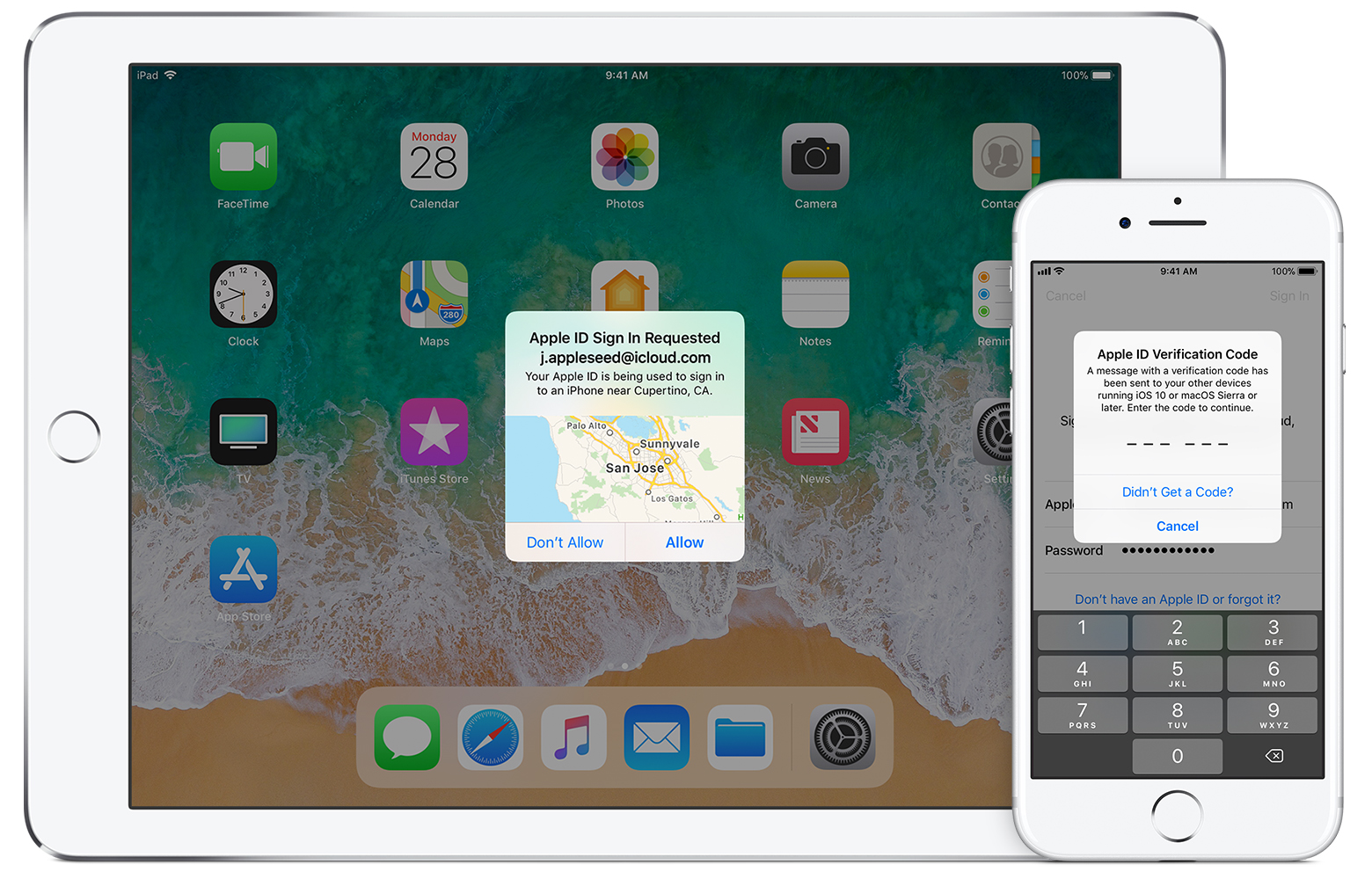
كيفيّة الحصول على رمز التحقق الخاص بآبل على جهازك
عندما تقوم بتسجيل دخولك باستخدام Apple ID الخاص بك على جهاز أو متصفّح جديد، ستقوم بتأكيد هويتك باستخدام كلمة المرور إضافة إلى رمز تحقق مكون من ستة أحرف. هناك بعض الطرق التي يمكنك من خلالها الحصول على رمز تحقق. يمكنك استخدام الرمز الذي يظهر على جهازك الموثوق.
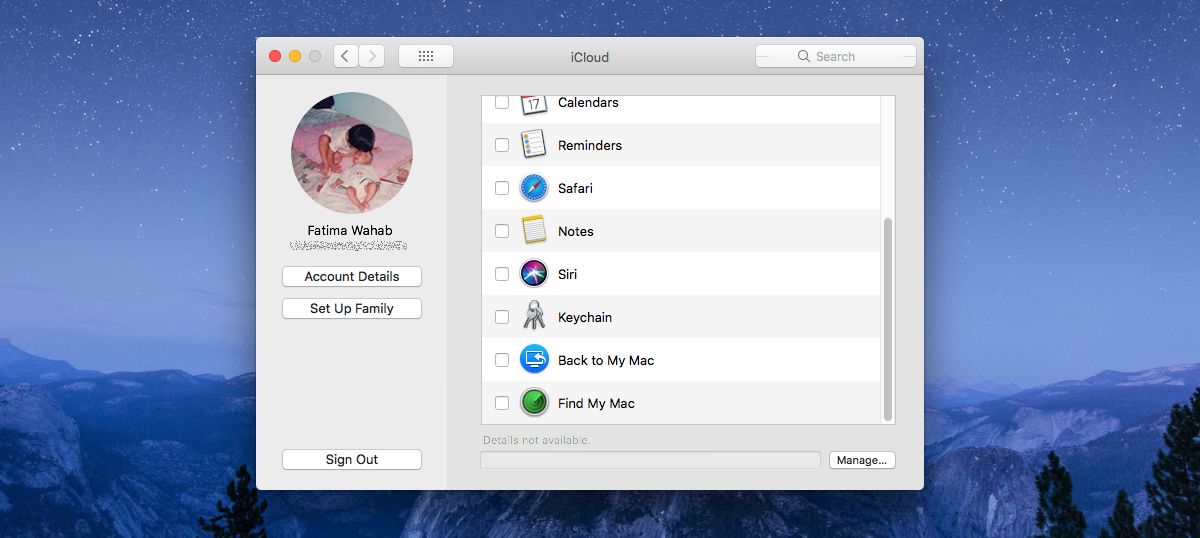
إذا كان لديك جهاز موثوق يعمل بنظام iOS 9 أو إصدار أحدث أو بنظام OS X El Capitan أو إصدار أحدث، فسيظهر رمز التحقق تلقائيًا على أجهزتك الموثوقة. لكن تأكد في البداية من تفعيل iCloud على الجهاز، بالإضافة إلى Find my Phone/Mac. أما إذا كُنت على حاسب macOS فتأكد من الاتصال بالإنترنت بواسطة WiFi لتتأكد من عمل Find My Mac.
بالنسبة لنظام تشغيل macOS، يجب عليك تسجيل الدخول إلى iCloud من خلال System Preferences، بحيث أن تسجيل الدخول إلى تطبيق Mac App Store أو iTunes غير كافي.
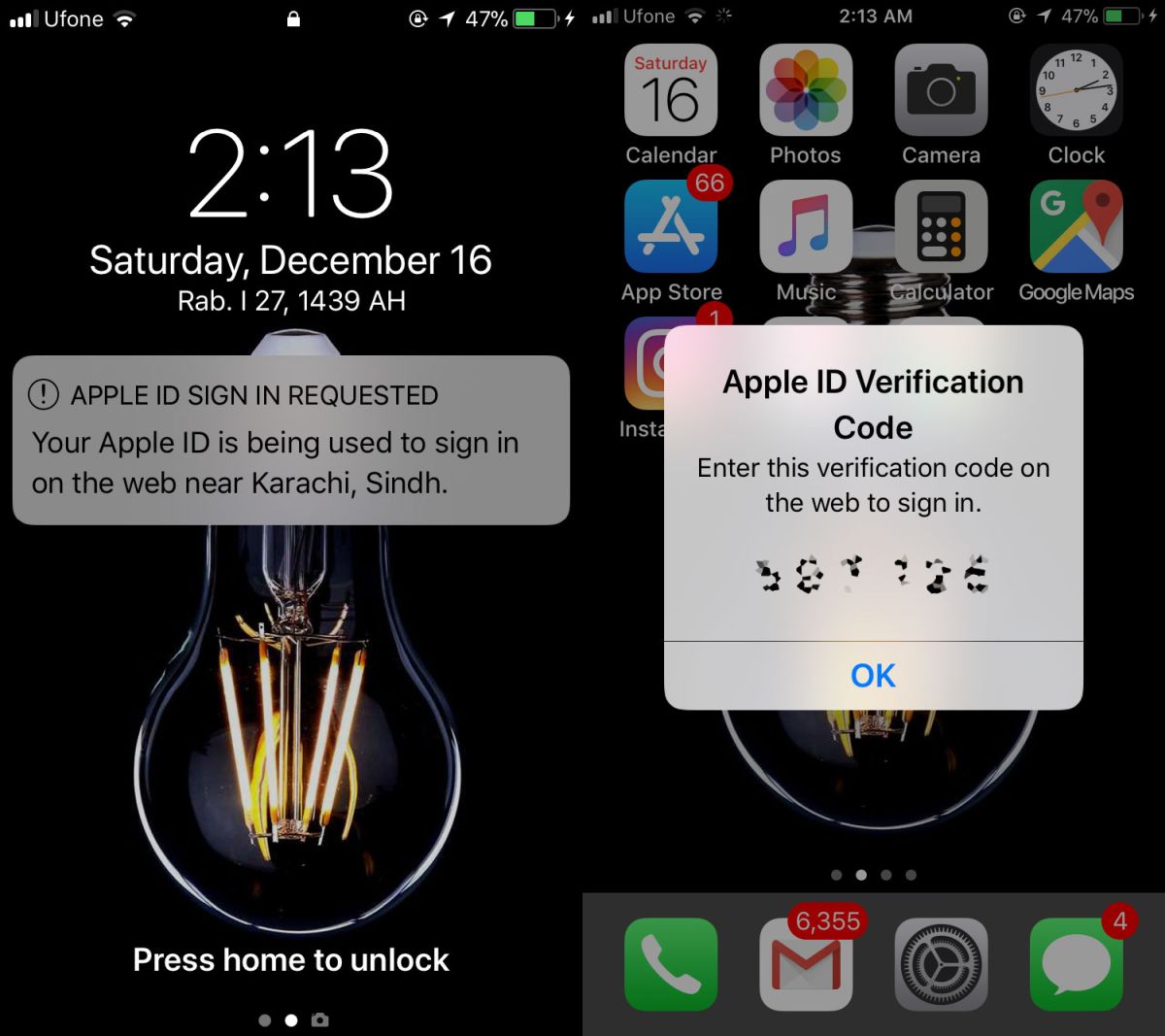
وينطبق الشيء نفسه على هواتف iPhone أيضًا. يجب أن يكون الهاتف الذي تُريد الحصول على رمز التحقق من آبل عليه مُسجل به حسابك في تطبيق الإعدادات. ويجب أن يكون الحساب الموجود في Find My Phone مرتبط به. إذا سجلت الدخول إلى App Store أو iMessages فهذا أيضًا غير كافي.


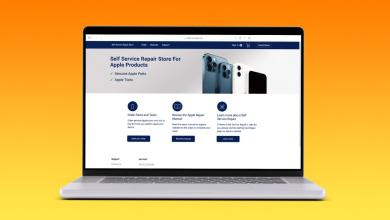

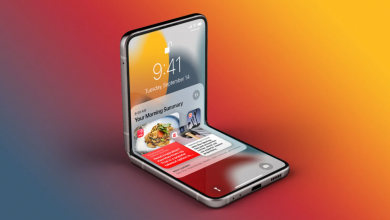
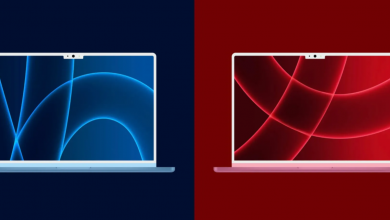
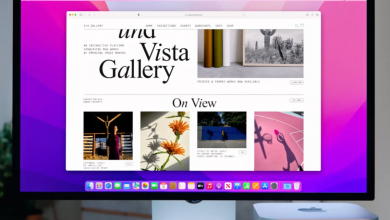
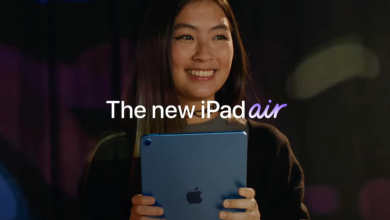
لدي جهاز iphone 6s قمت بتحديث ال iOS عندما دخلت إلى ال apple ib ضهر لي المصادقة بين العاملين كيف أتخلص من هذه المشكله ساعدني
إذا لم تقم بضبط هذه الميّزة فهو يطلب منك ضبطها، وإذا قمت بضبطها سابقًا فسيرسل لك رمز تأكيد إلى هاتفك أو سيعرض الرمز على أي جهاز آخر يستخدم نفس Apple ID.